
通过制作如图所示的效果图,了解通过“消失点”滤镜在本例中的应用。

1. 打开“地板”素材,将其作为背景,如图所示。
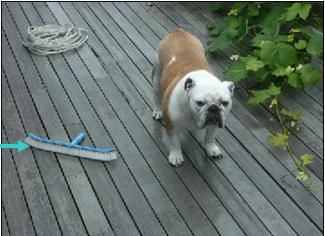
2. 执行菜单中“滤镜/消失点”命令,打开“消失点”对话框,使用(创建平面工具)在页面中沿楼体创建一个透视平面,如图所示。
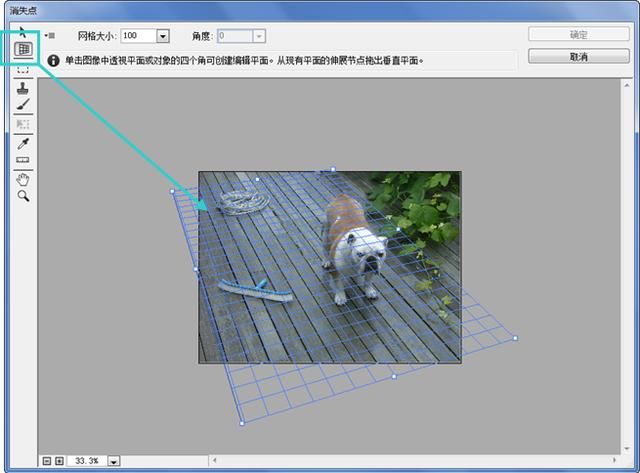
3. 在“消失点”滤镜中选择(图章工具),设置相应的属性参数值,按住Alt键在没有杂物位置进行取样,如图所示。

4. 松开键盘后,移动鼠标到有杂物的地方,按下鼠标进行涂抹,图像会自动套用透视效果对图像进行仿制,如图所示。
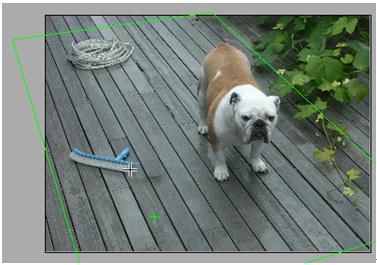
5. 反复在有杂物的位置上进行涂抹,将其进行仿制,再在地板中破坏较大的位置进行仿制,仿制完毕后,单击“确定”按钮。储存本文件。至此本例制作完毕,效果如图所示。


原图下面开始我们的一图五抠教程,第一种抠图方法会讲的比较细致,之后的四种方法有些与第一种相同,所以会讲解的比较简单。PS抠图方法一1、

有时候为了设计需要,我们要手动制作出公章的效果(当然不是为了干违法乱纪的事哈),例如做出一个下面这样的效果:那么我们是怎么用Photo

本篇教程将教大家如何抠出与背景颜色相近且还带反光的头发,可以说是有一定的难度与技巧。相信大家学会这篇抠头发教程后,就没有抠不出的毛发图

九宫格原本是指一种数字游戏,但现在大家第一反映估计是多张照片的拼接,例如微信微博发多张照片的时候就会自动帮我们排列成九宫格形式。这种九

作者合成的非常细腻,很多细节的处理都值得借鉴,如水面倒影的处理部分,作者先制作好水波纹理,然后把倒影部分用置换和动感模糊滤镜特殊处理,
手机访问:M.PSDEE.COM/电脑访问:WWW.PSDEE.COM